AI文字起こしツール「Notta」について、その機能や使い方、料金プラン、実際の評判などを詳しく知りたいと考えているあなたへ。
会議の議事録作成やインタビューの音声テキスト化、日々の情報整理をもっと効率的に行いたいと思いませんか?そんなニーズに応えるのが、高機能AI文字起こしサービス「Notta」です。
Nottaは、音声をスピーディーかつ正確にテキストへ変換するだけでなく、AIによる自動要約や多言語翻訳といった先進的な機能も備えています。
この記事では、多くの方が注目するNottaの基本概要から、具体的な活用シーンを広げる主要機能、気になる料金体系、初心者でも安心のステップバイステップの使い方、そして実際に利用したユーザーからのリアルな声まで、Nottaに関する情報をどこよりも網羅的に、そして分かりやすく解説します。
Nottaを最大限に活用するためのヒントがきっと見つかるはずです。
- Nottaの多彩な機能と他のAI文字起こしツールとの違い
- Nottaの料金プラン、無料トライアルや割引の活用法
- Nottaの基本的な使い方と便利な連携機能の操作方法
- Nottaの実際の評判、セキュリティ対策、利用上の注意点
Nottaとは?AI文字起こしツールの基本概要
近年、AI技術の進化は目覚ましく、私たちの働き方や学び方にも大きな変化をもたらしています。特に注目されているのが「AI文字起こし」の技術です。
これは、会議の音声やインタビュー、講義などをAIが自動でテキスト化するもので、議事録作成の時間を大幅に削減したり、学習効率を高めたりと、様々な場面で活用され始めています。
今回ご紹介する「Notta(ノッタ)」は、このAI文字起こし技術を活用した高機能なサービスの一つです。Nottaを利用することで、音声データを手軽に、かつスピーディーにテキストへ変換できます。
さらに、単に文字起こしをするだけでなく、AIによる要約機能や多言語への翻訳機能なども備えており、ビジネスパーソンを中心に幅広い層のユーザーから支持を集めています。
この記事では、Nottaがどのようなサービスなのか、基本的な概要から具体的な機能、料金プラン、使い方、評判に至るまで、初心者の方にも分かりやすく徹底解説します。
AI文字起こしとは?なぜ今注目されているのか
AI文字起こしとは、人工知能(AI)が音声データを解析し、自動的にテキストデータに変換する技術のことを指します。
従来、会議の議事録やインタビュー記事を作成する際には、録音された音声を人間が聞き起こし、手作業で文字に打ち込む必要がありました。
この作業は非常に時間と手間がかかるものでしたが、AI文字起こし技術の登場により、このプロセスを大幅に自動化・効率化できるようになったのです。
この技術が今注目されている背景には、いくつかの要因があります。まず、AIの音声認識技術の精度が近年飛躍的に向上したことが挙げられます。
ディープラーニング(深層学習)などの技術発展により、以前は難しかった複雑な音声や複数人の会話もある程度正確にテキスト化できるようになりました。
また、リモートワークやオンライン会議の普及も大きな要因です。オンラインでのコミュニケーションが増える中で、会議内容を正確に記録し、共有する必要性が高まりました。
AI文字起こしツールは、こうしたニーズに応える最適なソリューションとして急速に普及しています。
具体的な活用例としては、ビジネスシーンでは会議の議事録作成、顧客との商談記録、セミナーや講演の文字起こしなどに利用されています。
教育現場では、講義内容をテキスト化して学生の学習支援に役立てたり、研究活動におけるインタビュー記録の作成に活用されたりしています。
メディア業界においても、インタビュー音源のテキスト化や動画コンテンツへの字幕作成など、コンテンツ制作の効率化に貢献しています。
このように、AI文字起こしは様々な分野で業務効率の改善や新たな価値創造を実現する技術として期待されています。
Nottaの特徴と他ツールとの違い
Nottaは、数あるAI文字起こしツールの中でも、その多機能性と利便性において際立っています。Nottaの大きな特徴としてまず挙げられるのは、高速なリアルタイム文字起こし機能です。
会議やインタビュー中の発言をほぼ遅延なくテキストに変換できるため、内容をリアルタイムで確認しながら作業を進めることができます。
例えば、5分間のYouTube動画であれば30秒未満で文字起こしが完了したという報告もあり、その処理速度の速さは多くのユーザーに評価されています。
加えて、AIによる自動要約機能(AI Notes)もNottaの強力な特徴の一つです。文字起こしされた長文のテキストデータから、AIが自動的に重要なポイントや決定事項、次に取るべき行動などを抽出・要約してくれるため、会議後の情報整理にかかる時間を大幅に削減できます。
ユーザーはAIテンプレートを用いて、特定のニーズに合わせて要約の形式をカスタマイズすることも可能です。
さらに、58言語に対応した文字起こし機能と42言語をサポートする翻訳機能は、グローバルなビジネスシーンや多言語環境でのコミュニケーションにおいて非常に有効です。
国際的なチームでの会議や、海外の顧客とのやり取りが多いユーザーにとっては、Nottaが強力なサポートツールとなるでしょう。
一般的な録音アプリとの最も大きな違いは、Nottaが単に音声を録音するだけでなく、録音した音声をAIが解析し、「テキスト化」「要約」「翻訳」といった高度な処理を自動で行う点にあります。
従来の録音アプリでは、録音後に別途文字起こし作業が必要でしたが、Nottaを使えばその手間が大幅に軽減され、情報活用の幅も格段に広がります。
これらの独自機能により、Nottaは単なる文字起こしツールを超えた、包括的な会議支援ツールとしての価値を提供しています。
Nottaの主な機能|使い方の幅が広がる7つの特徴
Nottaは、単に音声をテキスト化するだけでなく、ビジネスシーンや学習の効率を飛躍的に高める多様な機能を搭載しています。
ここでは、Nottaの主要な機能の中から、特に注目すべき7つの特徴をピックアップし、それぞれの利便性や具体的な活用シーンを初心者の方にも分かりやすく解説します。
これらの機能を理解することで、Nottaがいかに幅広い用途で役立つツールであるかをご理解いただけるはずです。
1. リアルタイム文字起こしの速さと精度
Nottaの最も基本的な機能であり、かつ強力な特徴の一つが、リアルタイムでの文字起こしです。会議中やインタビュー中に話されている内容が、ほぼ遅延なくテキストとして画面に表示されていきます。
この処理速度は特筆すべき点で、例えば5分程度の短い動画であれば、Nottaに取り込んでから30秒もかからずに文字起こしが完了するといった報告もあるほどです。
特にGoogle Meetといったオンライン会議ツールと連携させた際には、その高速性を実感しやすいでしょう。
精度に関しては、クリアな音声で標準的な言語(日本語、英語、中国語など)であれば、AIが文脈を理解し、高い精度でテキスト化を行うと評価されています。
ユーザーからは「非常に良い品質の文字起こしだ」といった声も聞かれます。
ただし、AI文字起こし全般に言えることですが、騒音が多い環境、話者のアクセントが強い場合、専門用語が頻繁に使われる会話など、録音条件や内容によっては精度が低下する可能性も認識しておく必要があります。
Nottaでは、より正確な文字起こしを実現するために、AIモデルが継続的に学習・改善されています。

2. AI要約で議事録の手間を大幅削減
長時間の会議やインタビューの文字起こし結果を、後から全て読み返すのは大変な作業です。Nottaに搭載されている「AI要約機能(AI Notes)」は、この課題を解決するために開発されました。
この機能を利用すると、文字起こしされた膨大なテキストデータの中から、AIが自動的に重要なポイント、会議での決定事項、今後のアクションプランなどを抽出して、簡潔な要約を作成してくれます。
ユーザーは、あらかじめ用意されたAIテンプレート(議事録、商談記録など)を選択したり、自身のニーズに合わせて要約の形式をカスタマイズしたりすることも可能です。
これにより、従来多くの時間を費やしていた議事録作成や情報整理の作業が劇的に効率化され、より本質的な業務に集中できるようになります。
AI要約機能は、会議後の情報共有を迅速かつ正確に行いたいビジネスパーソンにとって、非常に価値の高い機能と言えるでしょう。
3. 話者識別機能(精度に課題あり)
複数の参加者が発言する会議やディスカッションにおいて、誰が何を話したのかを正確に記録することは非常に重要です。
Nottaには、それぞれの発言者を区別して文字起こし結果に記録する「話者識別機能」が搭載されています。
この機能により、後から会議内容を振り返る際に、発言者ごとの意見や決定事項を容易に把握できます。
この話者識別機能は、複数人が参加する会議の記録には大変便利な一方で、その精度についてはユーザーから改善を望む声も一部上がっているのが現状です。
特に、声質が似ている参加者が多い場合や、発言が頻繁に重なるような状況では、正確な識別が難しくなるケースがあるようです。
リサーチ情報によると、G2のレビューでは回答者の81%がこの機能について言及しており、関心の高さがうかがえますが、今後の精度向上に期待が寄せられている機能の一つと言えます。
4. 58言語対応+42言語翻訳で多言語会議に強い
グローバル化が進む現代において、多言語でのコミュニケーション能力はビジネスを成功させる上で不可欠です。Nottaは、このニーズに応える強力な多言語対応機能を備えています。
文字起こし機能は実に58もの言語に対応しており、英語や中国語、日本語といった主要言語はもちろん、フランス語、ドイツ語、イタリア語、ロシア語、アラビア語、ヒンディー語など、幅広い言語の音声をテキスト化できます。
さらに、文字起こしされたテキストを42言語へ翻訳する機能も搭載しています。
これにより、例えば英語で行われた会議の内容をリアルタイムに近い形で日本語のテキストとして理解したり、日本語で作成した議事録を即座に英語や中国語に翻訳して海外のチームメンバーと共有したりすることが可能になります。
また、2つの言語が混在する会話を文字起こしする「バイリンガル文字起こし機能」も提供されており、日本語と英語が飛び交うような会議でもスムーズな記録が期待できます。
これらの機能は、国際的なビジネスを展開する企業や、多様な国籍のメンバーが働くチームにとって、コミュニケーションの壁を取り払う大きな助けとなるでしょう。
5. Googleカレンダー連携とスケジュール自動管理
日々の業務に追われるビジネスパーソンにとって、会議のスケジュール管理は煩雑な作業の一つです。
Nottaは、Googleカレンダーなどの主要なカレンダーサービスと連携する機能を備えており、会議の予約設定から文字起こしまでのプロセスを自動化し、効率化を図ることができます。
具体的には、お使いのカレンダーサービスとNottaを連携させておくと、スケジュールされたオンライン会議(例:Zoom、Google Meetなど)が近づいた際に、Notta Bot(自動文字起こしアシスタント)を自動的に会議へ参加させ、録音と文字起こしを開始させることが可能です。
これにより、会議ごとに手動で録音や文字起こしの設定を行う手間が省け、重要な会議の記録漏れを防ぐことにも繋がります。
また、日程調整のための煩雑なメールのやり取りを削減できるという声もあり、スケジュール管理にかかる時間を大幅に短縮し、より生産的な業務に集中できるようサポートします。
6. Zoom連携・画面録画・録音データの柔軟なアップロード
オンライン会議は現代のビジネスシーンに不可欠なものとなっており、NottaはZoomやGoogle Meetといった主要なオンライン会議ツールとのスムーズな連携を実現しています。
Notta Botを会議に招待することで、会議の音声だけでなく、ビデオも高画質で記録する機能が利用可能です。
さらに、PC画面の操作デモンストレーションやプレゼンテーション資料などを記録しながら同時に文字起こしを行える「画面録画機能」も提供されており、会議内容をより多角的に記録・共有するのに役立ちます。
また、既に録音済みの音声データや動画ファイルを持っている場合でも、Nottaは柔軟に対応します。
MP3、WAV、M4A、MP4、MOVといった主要な音声・動画ファイル形式のアップロードに対応しており、過去の会議録音、インタビュー音源、セミナー動画などをNottaにアップロードするだけで、簡単に文字起こしを行うことができます。
これにより、既存の音声・動画資産を有効活用し、情報アクセシビリティの向上を図ることが可能です。

7. 対応デバイスとアプリ(Web/スマホ/Chrome拡張/Apple Watch)
Nottaは、ユーザーがどのような環境でも快適にサービスを利用できるよう、多様なデバイスに対応しています。
まず、PCからはWebブラウザ経由でNottaの全機能にアクセスできる「Webアプリケーション」が提供されています。オフィスでの作業はもちろん、自宅でのリモートワークにも最適です。
外出先や移動中でも手軽に録音や文字起こしを行いたいというニーズに応えるため、「モバイルアプリ(iOS版、Android版)」も用意されています。
スマートフォンやタブレットで、会議の録音から文字起こし結果の確認・編集まで、シームレスに行えます。さらに、Google Chromeブラウザの「拡張機能」をインストールすれば、Webページ上で再生されている音声や、Web会議の音声をより手軽にキャプチャして文字起こしすることが可能です。
ただし、Chrome拡張機能のユーザー評価は、他のプラットフォームと比較してやや低い傾向も見られる点には留意が必要です。
加えて、Apple Watchにも対応しており、watchOS 7.0以降のデバイスとiPhoneを連携させることで、手首のApple Watchから録音操作などを行うことができます。
このように、NottaはWeb、スマートフォン、スマートウォッチといった様々なデバイスをサポートすることで、ユーザーが時と場所を選ばずに、必要な時にすぐに文字起こし機能を利用できる環境を提供しています。
Nottaの料金プランと無料トライアルの注意点
Nottaを効果的に活用するためには、自身の利用目的や頻度に合った料金プランを選択することが重要です。Nottaは無料プランに加え、複数の有料プランを提供しており、それぞれ利用できる機能や時間に違いがあります。
また、有料プランを試せる無料トライアルも用意されていますが、利用する際にはいくつか注意すべき点があります。
このセクションでは、Nottaの各料金プランの詳細と比較、そして無料トライアルを利用する上での重要な注意点について詳しく解説します。
無料/Pro/Business/Enterpriseプランの違いを比較
Nottaは、ユーザーの多様なニーズに応えるために、主に「無料プラン」「プレミアムプラン(Pro)」「ビジネスプラン(Business)」「エンタープライズプラン(Enterprise)」の4つの基本プランを提供しています。
それぞれのプランで、月間の文字起こし可能時間、1回の会話あたりの上限時間、AI要約機能の利用回数、そして利用できる機能などが異なります。
まず「無料プラン」は、料金は一切かからず、クレジットカードの登録も不要で手軽に始められます。月間の文字起こし時間は120分ですが、後述する通り1ファイルあたり3分までという大きな制限があります。
AI要約機能は月に10回まで利用可能です。個人で短時間の録音や、まずはお試しでNottaの基本機能に触れてみたいという方に適しています。

次に「プレミアムプラン(Proプラン)」は、本格的にNottaを利用したい個人ユーザーやフリーランサー向けのプランです。リサーチ情報によると、年払いの場合、月額$8.17(2025年5月時点)で利用可能です。
月間の文字起こし時間は1,800分、1回の会話あたりの上限は最大90分と大幅に増え、AI要約機能は月に30回まで利用できます。文字起こしデータのエクスポート機能や翻訳機能の利用枠拡大、カスタム辞書機能なども利用できるようになります。
「ビジネスプラン」は、中小企業やチームでの利用を想定したプランです。リサーチ情報によると、年払いの場合、ユーザー1人あたり月額$16.67(2025年5月時点)です。
このプランでは文字起こし時間が無制限となり、1回の会話あたりの上限も最大5時間に拡大します。AI要約機能は月に50回まで利用可能です。

プレミアムプランの全機能に加え、チーム管理機能(ユーザーロール設定など)や高度なセキュリティ設定オプション、CRMシステムとの連携機能などが提供されます。
最後に「エンタープライズプラン」は、51ユーザー以上の大規模組織や、より高度なセキュリティ要件を持つ企業向けのプランです。
料金は個別見積もりとなり、ビジネスプランの全機能に加え、SAMLによるシングルサインオン(SSO)、監査ログ機能、優先的なカスタマーサポートなどが提供されます。AI要約機能は無制限で利用可能です。
以下に、主要なプランの比較情報をまとめます。
| プラン名 | 月額料金(税込) | 年額料金(税込) | 主な特徴 |
|---|---|---|---|
| フリープラン | 無料 | 無料 | 月120分までの文字起こし(1回3分まで)、AI要約10回/月、ファイルインポート50個/月、話者識別機能など。 |
| プレミアム | 1,980円 | 14,220円(実質1,185円/月) | 月1,800分までの文字起こし(1回90分まで)、AI要約30回/月、ファイルインポート100個/月、データDL、翻訳、単語登録機能など。 |
| ビジネス | 4,180円 | 30,096円(実質2,508円/月) | 文字起こし無制限(1回5時間まで)、AI要約50回/月、ファイルインポート200個/月、録画対応、外部連携、管理機能など。 |
| エンタープライズ | 要相談 | 要相談 | ビジネス機能に加え、カスタマイズ対応、SSO、AI学習なし、操作ログ、多様な支払い方法、専用サポートなど。 |
これらの情報は2025年5月時点のものであり、料金や機能詳細は変更される可能性があるため、契約前には必ずNotta公式サイトで最新情報を確認するようにしてください。

無料プランの「3分制限」に注意!
Nottaの無料プランは、月間120分の文字起こし時間が提供されると記載されていますが、実際に利用する上で最も注意しなければならないのが「1ファイル・1会話あたり3分までしか文字起こし結果を閲覧・利用できない」という制限です。
これは多くのユーザーレビューでも指摘されている点で、この「3分制限」があるために、無料プランでは長時間の会議やインタビューの文字起こしは実質的に不可能となっています。
例えば、30分の会議を録音しても、無料プランでは最初の3分間の内容しかテキストとして確認したり、エクスポートしたりすることができません。
残りの27分間の文字起こし結果は、有料プランにアップグレードしない限りアクセスできない仕組みになっています。
このため、無料プランはあくまでNottaの基本的な操作感やごく短時間の音声での精度を確認するための「お試し版」と捉えるのが適切です。
月間120分という枠があっても、この3分ルールにより、サービスの実用性を十分に評価することが難しいと感じるユーザーも少なくありません。
「誤解を招く」「まるで人質に取られているようだ」といった厳しい意見もリサーチ情報には見られました。
Nottaの本格的な利用を検討している場合は、この制限を理解した上で、必要に応じて有料プランや無料トライアルの活用を検討する必要があります。

無料トライアルの自動課金に要注意(キャンセル方法も紹介)
Nottaでは、有料プラン(通常はプレミアムプラン)の機能を一定期間試用できる無料トライアルが提供されています。
リサーチ情報によれば、Nottaのモバイルアプリから申し込んだ場合は1,800分、Webサイトから申し込んだ場合は300分の文字起こし枠が3日間提供されるといった情報があります。
これはNottaの高度な機能を実際に体験できる良い機会ですが、利用にあたっては自動課金のシステムに十分注意する必要があります。
多くのユーザーレビューで報告されている問題点として、無料トライアル期間が終了する前にキャンセル手続きを行わないと、自動的に有料プラン(特に高額な年間プラン)に移行し、課金が発生してしまうというケースが挙げられます。
Nottaは原則として返金に対応しないポリシーを持っているとされており、この点がユーザーからの大きな不満に繋がっています。「非倫理的な課金方法」といった厳しい批判も見られるほどです。
このような意図しない課金を避けるためには、無料トライアルを開始する際に、キャンセル期限とキャンセル方法を必ず確認することが不可欠です。
Nottaのヘルプセンターには、モバイルアプリ版の無料トライアルの場合はトライアル終了の24時間前までに、Webサイト版の無料トライアルの場合はトライアル終了前までにキャンセル手続きを行えば課金されない旨が記載されています。
トライアルを開始したら、すぐに自身のカレンダーにキャンセル期限を登録するなど、自己管理を徹底しましょう。
キャンセル手続きは、トライアルを申し込んだプラットフォーム(モバイルアプリのサブスクリプション管理画面やNottaのWebサイトのアカウント設定画面など)から行うことになります。
詳細はNottaのヘルプセンターで確認してください。

学割・紹介特典・キャンペーンコードの活用法
Nottaでは、よりお得にサービスを利用するための割引制度やキャンペーンが用意されています。これらを活用することで、有料プランの費用負担を軽減できる場合があります。
まず「学割(教育支援プログラム)」です。これは、大学生、高等専門学校生、専門学校生などの学生、および教育機関に所属する教職員を対象としたもので、Nottaのプレミアム年間プランを正規料金の50%オフという大変お得な価格で購入できます。
適用を受けるには、原則として学校発行のメールアドレス(例:.ac.jp や .edu といったドメインを含むもの)でNottaアカウントを作成し、認証プロセスを完了する必要があります。
注意点として、この学割プランは自動更新されない非継続型のサブスクリプションであるため、継続利用したい場合は毎年再申請が必要です。
次に「紹介特典(友達招待キャンペーン)」があります。既存のNottaユーザーが発行する紹介リンクを経由して友人が新規にNottaアカウントを登録すると、紹介した側とされた側の双方に特典が付与されます。
被紹介者(友人)は、NottaのProプランの機能を3日間無料試用できるギフトがもらえます。紹介者側の特典は自身の会員ステータスによって異なり、無料会員なら同様の3日間無料試用ギフト、プレミアム会員なら追加の文字起こし時間が付与されるといった内容です。
ただし、特典の上限回数について、リサーチ情報内ではNottaヘルプセンターと公式サイトで記載に食い違いが見られるため、利用前に最新情報を確認することをおすすめします。
最後に「プロモーションコード」です。Nottaは不定期に、様々な割引率が適用されるプロモーションコードを提供しています。過去には50%オフや85%オフといった大幅な割引コードが発行された例もあります。
これらのコードは、Notta公式サイトでのプラン購入時や、特定のキャンペーンページ経由で利用できることが多いです。SimplyCodesのようなクーポン情報サイトで最新のコードが見つかる場合もありますが、有効期限が短いことが多いので、利用を検討する際はこまめに情報をチェックしましょう。
これらの割引やキャンペーンは変更される可能性があるため、常に公式サイトで最新情報を確認することが重要です。

Nottaの使い方|初心者でも安心のステップバイステップ解説
Nottaは多機能なAI文字起こしツールですが、基本的な操作は直感的で、初心者の方でも比較的簡単に使い始めることができます。
ここでは、アカウントの登録から実際の文字起こし、さらには便利な連携機能の活用方法まで、主要な使い方をステップごとに分かりやすく解説します。
これらの手順を参考に、Nottaをスムーズに導入し、日々の業務や学習にお役立てください。
STEP1:アカウント登録から録音・文字起こしの手順
Nottaを利用し始めるための最初のステップは、アカウントの登録です。通常、Nottaの公式サイトにアクセスし、メールアドレスとパスワードを設定することでアカウントを作成できます。
ソーシャルアカウント(Googleアカウントなど)を利用した簡単な登録方法が提供されている場合もあります。アカウント作成が完了し、ログインすると、Nottaのダッシュボード(メイン画面)が表示されます。
リアルタイムで音声を文字起こししたい場合は、ダッシュボード上にある「録音開始」や「リアルタイム文字起こし」といった趣旨のボタンをクリックします。
すると、マイクへのアクセス許可を求められるので、許可すると録音が開始され、話した内容がリアルタイムでテキスト化されていきます。会議やインタビュー、講義などをその場で記録する際に便利な機能です。
既に録音済みの音声ファイルや動画ファイルを文字起こししたい場合は、ダッシュボードから「インポート」や「ファイルをアップロード」といった趣旨のボタンを選択します。
次に、お使いのコンピュータから文字起こししたい音声ファイル(MP3、WAVなど)や動画ファイル(MP4、MOVなど)を選んでアップロードします。
アップロードが完了すると、Nottaが自動的にファイルの解析と文字起こし処理を開始します。処理時間はファイルの長さや混雑状況によって異なりますが、比較的スピーピーに完了することが多いです。
処理が終わると、文字起こしされたテキストデータを確認・編集できるようになります。
STEP2:Zoom会議の録音方法とNotta Botの使い方
NottaはZoomなどのオンライン会議ツールとの連携機能も充実しており、特に「Notta Bot」を利用することで、オンライン会議の自動録画と文字起こしが可能です。
Notta Botを利用するには、まずNottaのWebアプリケーションにログインします。
次に、「オンライン会議を録画」やそれに類するオプションを選択し、参加したいZoom会議の招待URLを所定の場所に貼り付けます。
この際、詳細オプションでNotta Botの名前(Google Meet連携時を除く)を任意の名前に変更したり、会議参加者に対して録画中であることを示す通知ポスターを表示するかどうかを設定したりできます。
また、ビデオ録画の有効/無効(無効にすると音声のみ記録)や、リアルタイム翻訳機能の言語選択なども可能です。
設定後、Notta Botを会議に招待します。Zoom会議のホスト(主催者)が待機室機能を有効にしている場合や、Zoom側の設定で外部参加者によるコンピュータ録画が許可されていない場合は、ホストによるNotta Botの入室許可や録画許可の操作が必要になります。
ホストが許可すると、Notta Botが会議に参加し、自動的に録画とリアルタイム文字起こしを開始します。
注意点として、現時点ではZoomのウェビナー形式のミーティングはNotta Botのサポート対象外となっています。
また、Notta Botが会議に参加する際は、他の参加者にもBotの存在が認識されるため、事前に会議主催者や参加者にNotta Botを使用する旨を伝え、理解を得ておくことが、スムーズな運用とプライバシーへの配慮の観点から重要です。
STEP3:Googleカレンダーとの連携方法
NottaをGoogleカレンダー(やOutlookカレンダー)と連携させることで、スケジュールされたオンライン会議の録画・文字起こしを自動化し、手間を大幅に削減できます。
この連携機能を設定すると、カレンダーに登録されている会議の予定に合わせて、Notta Botが自動的に会議に参加し、記録を開始してくれるようになります。
具体的な連携設定の手順は、Nottaのサービス内の指示に従って行うことになりますが、一般的にはNottaのアカウント設定画面や連携機能のセクションから「カレンダー連携」といった項目を選び、お使いのGoogleアカウント(またはOutlookアカウント)で認証を行うことで連携が完了します。
連携が成功すると、Nottaがカレンダーの予定を読み込み、指定した会議に自動的に参加するようになります。
この機能の最大のメリットは、会議ごとに手動でNotta Botを招待したり、録画設定を行ったりする手間がなくなることです。
特に会議が多い方にとっては、スケジュール管理と記録作業が大幅に効率化され、うっかり記録を忘れてしまうといったミスを防ぐ効果も期待できます。
会議の準備や事後処理にかかる時間を短縮し、より重要な業務に集中できるようになるでしょう。
STEP4:文字起こし結果の保存と出力(PDF/SRTなど)
Nottaで文字起こしが完了したデータは、様々な形式で保存・出力することができ、用途に応じて最適なフォーマットを選択できます。文字起こし結果の編集画面や一覧画面から、エクスポート(出力)機能を利用します。
Nottaが対応している主な出力形式には、TXT、DOCX、PDF、SRTなどがあります。 「TXT形式」は、最もシンプルなプレーンテキストファイルです。
装飾情報などを含まないためファイルサイズが軽く、メモ帳などのテキストエディタで簡単に開いたり、他のアプリケーションに内容をコピー&ペーストしたりするのに適しています。
「DOCX形式」は、Microsoft Wordで編集可能なファイル形式です。文字の装飾やレイアウトの調整、コメントの挿入など、Wordの豊富な編集機能を利用して議事録や報告書を本格的に作成・整形したい場合に便利です。
「PDF形式」は、レイアウトを固定した形で文書を保存・共有するための形式です。相手の環境に左右されずに同じ見た目で表示できるため、最終版の議事録や資料を配布したり、改変されたくない文書をアーカイブしたりするのに適しています。
「SRT形式」は、主に動画の字幕ファイルとして利用される形式です。タイムスタンプ(時間情報)と共にテキストが記録されており、動画編集ソフトに取り込むことで、動画に簡単に字幕を付けることができます。ウェビナーや講演動画、インタビュー動画などのコンテンツに字幕を付加し、アクセシビリティを高めたい場合に活用できます。
これらの出力形式を適切に使い分けることで、文字起こしした情報をより効果的に活用できます。
Nottaの評判・口コミまとめ|ユーザーのリアルな声は?
AI文字起こしツール「Notta」は、多くのユーザーに利用されており、その評価は様々です。実際にNottaを利用したユーザーは、どのような点に満足し、あるいはどのような点に課題を感じているのでしょうか。
ここでは、各種レビューサイトやアプリストアに寄せられたユーザーのリアルな声を収集・分析し、Nottaの評判の実態に迫ります。
高評価を得ているポイント、逆に低評価に繋がっているポイント、そしてなぜ評価が分かれるのかについて詳しく見ていきましょう。
Nottaの評判についてより詳しく知りたい方は、別記事「Nottaの評判は本当?機能・料金・安全性を総まとめ」で詳しく解説しているため、合わせてご覧ください。

高評価ポイント(スピード・多言語・要約機能)
Nottaは、特にその処理速度、多言語対応能力、そしてAIによる要約機能において、多くのユーザーから高い評価を得ています。
ビジネスユーザー向けのレビュープラットフォームであるG2では、Nottaは5段階評価で4.3から4.6といった比較的高いスコアを獲得しています。
G2に寄せられたレビューでは、特にリアルタイム文字起こしや短時間ファイルの処理における「高速性」が称賛されています。
また、機能別の満足度調査でも「議事録作成」や「ノート記録」といった項目で92%のユーザーが満足していると回答しており、業務効率化への貢献がうかがえます。
58言語の文字起こしと42言語への翻訳という「豊富な多言語対応」も、グローバルなコミュニケーションを必要とするユーザーにとって大きな魅力です。
国際会議や海外のクライアントとのやり取りが多い企業からは、この機能が業務遂行に不可欠であるとの声が寄せられています。
さらに、「AI要約機能」による時間短縮効果も高く評価されています。長文の文字起こし結果からAIが自動で要点を抽出してくれるため、情報整理の負担が大幅に軽減され、生産性向上に繋がったという意見が多数見られます。
Apple App Storeなどのレビューでも、モバイルアプリの使いやすさや、カレンダー連携によるスケジュール管理の効率化を評価する声があります。
比較的手頃な価格設定(特に年払いの場合のProプランなど)も、機能の豊富さに対してコストパフォーマンスが高いと感じるユーザーがいるようです。
低評価ポイント(精度/UI/サポート/自動課金)
一方で、Nottaには改善を望む声や、ユーザーが不満を感じるポイントも存在します。
特に「文字起こしの精度」「ユーザーインターフェース(UI)」「カスタマーサポート」「無料トライアルからの自動課金」に関しては、厳しい意見が見受けられます。
文字起こしの精度については、クリアな音声条件下では高い評価を得る一方で、騒音が多い環境、話者のアクセントが強い場合、専門用語が多用される会話など、複雑な条件下では精度が低下する傾向があるとの指摘が少なくありません。
リサーチ情報によれば、Sonixによるレビューでは理想的な条件下でも句読点の欠落や文章構造の乱れが見られたと報告されており、BluedotHQは「個々の単語の少なくとも20%は不正確に文字起こしされる」と厳しい評価を下しています。また、話者識別機能の精度に関しても課題があるとの声があります。
ユーザーインターフェース(UI)や操作性については、「使いやすい」という肯定的な意見もあるものの、「直感的ではない」「画面がごちゃごちゃしている」といった否定的な意見も見られます。
特に最近のアップデートでUIが悪化し、アプリが頻繁にクラッシュするようになったという報告も一部で上がっています。
カスタマーサポートの対応については、「返答が遅い」といった評価が見受けられ、問題発生時の迅速なサポートを求める声があります。
そして、最も多くのユーザーから厳しい批判が寄せられているのが、無料トライアルからの自動課金と返金ポリシーの問題です。
TrustpilotではNottaの評価が5段階評価で1.8と著しく低く、その主な原因がこの自動課金問題に関するユーザーの不満に集中していると推察されます。
無料トライアル終了前にキャンセル手続きを行わないと、意図せず高額な年間プランに自動移行し、原則返金不可というポリシーに多くのユーザーが戸惑い、不信感を抱いているようです。
Apple App StoreやGoogle Play Store、Chrome Web Storeでも、無料プランの厳しい利用制限(特に3分ルール)やカスタマーサービスの対応、UIの使いにくさなどに関する不満が評価を押し下げる一因となっています。
評価の分かれる理由と使いこなしのコツ
Nottaのユーザー評価が、G2のようなビジネスユーザー中心のプラットフォームでは比較的好意的であるのに対し、Trustpilotのような一般消費者も多く利用するプラットフォームでは極めて低い評価が目立つという二極化の傾向が見られます。
この評価の差異は、主にNottaの利用目的やユーザー層の違い、そしてサービスに対する期待値のズレから生じていると考えられます。
ビジネス用途で有料プランの利用を前提としているユーザーは、月額料金を支払うことでNottaの豊富な機能(高速文字起こし、AI要約、多言語対応など)の恩恵を十分に享受し、業務効率化を実感しているケースが多いようです。
これらのユーザーは、無料プランの制限や自動課金のリスクを理解した上でサービスを導入しているため、機能面での満足度が高くなりやすい傾向があります。
一方で、無料での広範な試用を期待する個人ユーザーや、試しに利用してみようというライトユーザーは、無料プランの「3分制限」という厳しい制約や、無料トライアルからの自動課金という予期せぬ高額請求に直面し、強い不満を感じやすい構造になっています。
Nottaをうまく使いこなすためのコツとしては、まずAI文字起こしサービス全般に対する「期待値の調整」が重要です。
現時点では、どのような状況でも100%完璧な文字起こしをAIだけで実現するのは難しく、特にNottaの場合は「議事録の下書き作成を大幅に効率化するツール」と捉え、最終的な確認・修正は人間が行う前提で利用するのが現実的です。
具体的な対策としては、以下の点が挙げられます。
- 1. 録音環境の整備
-
可能な限り静かな環境で、クリアな音声を録音する(外部マイクの使用も有効)。
- 2. カスタム辞書の活用(有料プラン)
-
専門用語や固有名詞を事前に登録しておくことで、特定分野の文字起こし精度向上を期待できます。
- 3. 無料プラン・無料トライアルの条件確認の徹底
-
無料プランの「3分制限」を理解し、無料トライアルを利用する際は自動課金の仕組み、キャンセル期限、キャンセル方法を事前に必ず確認し、自己管理を徹底することが最も重要です。
- 4. 利用目的に合ったプラン選択
-
短時間の利用やお試しであれば無料プラン、本格的な利用であれば機能とコストを比較検討し、ProプランやBusinessプランを選択するなど、自身のニーズに合致したプランを選ぶことが満足度を高める鍵となります。
これらの点を理解し、Nottaの特性を把握した上で活用することで、その利便性を最大限に引き出すことができるでしょう。
Nottaのセキュリティ対策とプライバシー保護について
AI文字起こしサービスを利用する際、特にビジネスで会議内容などの機密情報を取り扱う場合には、セキュリティ対策とプライバシー保護が非常に重要な検討項目となります。
Nottaは、ユーザーデータの保護を最優先事項の一つとして掲げ、国際的なセキュリティ基準への準拠や技術的な対策を講じることで、安心してサービスを利用できる環境の提供に努めています。
ここでは、Nottaが実施している具体的なセキュリティ認証の取得状況、データの管理体制、そしてBot利用時のプライバシーに関する注意点について詳しく解説します。

SOC2、ISO27001などの認証取得状況
Nottaは、そのデータ管理体制の信頼性を示すために、複数の国際的なセキュリティ認証を取得または準拠していることを公表しています。
これらの認証は、第三者機関による厳格な審査を経ており、Nottaが情報セキュリティに対して高い意識を持ち、適切な管理策を講じていることの証左となります。
代表的なものとしては、まず「SOC 2 Type II(System and Organization Controls 2 Type II)」認証があります。
これは、米国公認会計士協会(AICPA)が定める基準に基づき、セキュリティ、可用性、処理のインテグリティ(完全性)、機密性、プライバシーに関する内部統制が長期間にわたり有効に機能していることを示すものです。
また、「ISO 27001」も取得しています。これは情報セキュリティマネジメントシステム(ISMS)に関する国際規格であり、組織が情報を安全に管理するための枠組みを定めています。
この認証を取得していることは、Nottaが情報資産のリスクを適切に評価し、保護するための管理体制を構築・運用していることを意味します。
さらに、欧州連合(EU)市民の個人データ保護と取り扱いに関する規則である「GDPR(一般データ保護規則)」や、カリフォルニア州住民の個人情報保護に関する法令である「CCPA(カリフォルニア州消費者プライバシー法)」にも準拠しています。
医療関連情報を扱うユーザー向けには、個人の医療記録や健康情報のプライバシーとセキュリティを保護するための米国の法律「HIPAA(医療保険の相互運用性と説明責任に関する法律)」のガイドラインにも従っているとされています。
通信の安全性確保のため、Webサイトやアプリとのデータ送受信時には「SSL/TLS暗号化」が実施されており、これにより通信途中でデータが盗聴されたり改ざんされたりするリスクを低減しています。
これらの認証取得や法令準拠は、特に法人ユーザーがサービスを選定する上で、Nottaのデータ取り扱いに対する信頼性を高める重要な要素と言えるでしょう。
データの暗号化・自動削除設定などの管理機能
Nottaは、前述のセキュリティ認証取得に加え、技術的な側面からもユーザーデータの保護に力を入れています。
サービスの基盤となるインフラストラクチャには、堅牢性が高く評価されているAmazon Web Services (AWS) を採用しています。
ユーザーデータの機密性を保護するため、データは通信時と保存時の両方で暗号化されています。通信時には、現在の標準的な暗号化プロトコルであるTLS 1.2を用いてデータを保護し、第三者による盗聴を防ぎます。
保存されているデータは、業界標準の強力な暗号化アルゴリズムであるAES-256を用いて暗号化され、不正アクセスから守られます。
万が一の障害発生に備え、AWS S3(ストレージサービス)やAurora(データベースサービス)といったAWSのサービスを利用して定期的なデータバックアップを行い、迅速なデータ復旧が可能な体制を構築しています。
ユーザーは自身の個人情報の削除を要求する権利を有しており、Nottaはデータ管理の透明性とユーザーコントロールを強化する取り組みも進めています。
具体的には、2024年3月のアップデートで、セキュリティ設定からデータの自動削除オプション(ゴミ箱への移動または完全削除、削除までの日数指定)を設定できる機能が追加されました。
また、ゴミ箱に移動されたファイルやフォルダは、30日後に自動的に完全に削除される仕様も導入されています。これにより、ユーザーは自身のデータのライフサイクルをより詳細に管理できるようになりました。
さらに、NottaはAI機能の安全性にも配慮し、大規模言語モデル(LLM)の利用に伴うセキュリティに関する情報も公開しています。
これらの多層的な技術的対策により、ユーザーは安心してNottaにデータを預け、サービスを利用することが期待できます。
Botによる会議参加時の注意点と対応方法
Nottaの便利な機能の一つに、Zoomなどのオンライン会議に「Notta Bot」というアシスタントが参加し、自動で録画や文字起こしを行う機能があります。
この機能は非常に効率的ですが、利用する際にはプライバシーに関するいくつかの注意点と、それに対する適切な対応方法を理解しておく必要があります。
Notta Botが会議に「参加者」として加わるという形式は、一部のユーザーや会議参加者に、会議内容の機密性やプライバシーに対する懸念を抱かせる可能性があります。
「Botが会議内容を聞いている」という状況に対して、心理的な抵抗を感じる人もいるかもしれません。これはNottaに限らず、同様の機能を持つ他のサービスでも指摘されることがある点です。
Notta側もこの点に配慮しており、いくつかの対策機能を提供しています。
例えば、Notta Botを会議に招待する際に、Botの名前を任意の名前にカスタマイズするオプション(Google Meet連携時を除く)や、会議参加者に対して録画中であることを示す通知ポスターを表示するかどうかを選択できるオプションがあります。
これにより、Botの存在をある程度コントロールし、透明性を高める試みがなされています。
しかし、最も重要な対応方法は、技術的な対策だけに頼るのではなく、会議の主催者が運用面で配慮することです。
具体的には、Notta Botを利用する会議においては、事前に全ての参加者に対して、Notta Botが会議に参加し、録画および文字起こしを行う旨を明確に伝え、理解と同意を得ておくことが不可欠です。
これは、参加者のプライバシーを尊重するだけでなく、企業のコンプライアンス(法令遵守)を確保する観点からも非常に重要です。
事前に説明することで、参加者の不安を軽減し、よりスムーズな会議運営に繋がります。Botの利用に関する透明性を確保することが、信頼関係を損なわずに便利な機能を活用するための鍵となります。
Nottaのセキュリティに関してより詳しい情報を知りたい方は、別記事の「Nottaの安全性と危険性|情報漏洩などセキュリティリスクを検証」で解説しているため、合わせてご覧ください。

Nottaと他社サービスの比較|どのAI文字起こしツールが最適?
AI文字起こしサービスの市場には、Notta以外にも多数の競合が存在し、それぞれが独自の特徴や強みを持っています。自身のニーズに最適なツールを選ぶためには、これらのサービスを比較検討することが不可欠です。
このセクションでは、主要な競合サービスとNottaを機能面や料金面で比較し、どのような場合にNottaが適しているのか、あるいは他のサービスの方が適しているケースはどのようなものかについて解説します。
Otter.ai・Sonix・Clova Note・tl;dvなどとの機能/料金比較
AI文字起こしツールは、それぞれ得意とする分野や提供する機能、料金体系が異なります。ここでは、代表的な競合サービスとNottaを比較してみましょう。
まず「Otter.ai」は、特に英語のリアルタイム文字起こしと共同編集機能に強みを持つとされています。話者識別の精度も比較的良好です。
無料プランでは月間300分(1会話あたり30分まで)の文字起こしが可能ですが、基本的に英語のみの対応となります。Nottaは58言語という圧倒的な多言語対応が特徴であり、この点でOtter.aiと大きく異なります。

次に「Sonix」は、最大99%という高い文字起こし精度と、49以上の言語への対応、高速な処理能力を謳っています。カスタム辞書の登録や話者ラベリングなど、文字起こし結果のカスタマイズ性にも優れているとされます。
30分間の無料トライアルが提供されており、クレジットカード情報の登録なしで全機能を試せます。価格は時間従量制のプランなどがあります。
Nottaと比較すると、Sonixはより専門的で高精度な文字起こしを求めるユーザーに適している可能性があります。
「Clova Note(LINE CLOVA Note)」は、LINEが提供するAI文字起こしサービスで、主に日本語、英語、韓国語に対応しています。
無料プランでも月間300分(ユーザーデータの提供同意でさらに300分追加、合計600分)利用可能と、無料枠が比較的大きいのが特徴です(2025年1月のLINE WORKS AiNoteへの移行キャンペーンではさらに多くの時間が提供されていました)。
機能はNottaと比較するとシンプルですが、話者ごとにアイコンが自動で割り振られるなど、視認性の高さが評価されています。無料で手軽に文字起こしを試したい、日本語中心の利用であれば有力な選択肢となります。

「tl;dv」は、オンライン会議の録画、文字起こし、要約に特化したツールで、特にZoomやGoogle Meetとの連携機能が充実しています。
無料プランでも録画が無制限である点、AIによる会議要約機能、30以上の言語への対応、そして会議のハイライト共有やクリップ作成といった非同期コミュニケーションを支援する機能に強みがあります。
Nottaの無料プランと比較して非常に寛容であると評価されています。スタートアップ企業やリモートワークを行うチームにとって、会議内容の効率的な共有やコラボレーションを重視する場合に適しています。

他にも、オフラインでの利用やプライバシーに配慮したbot不要の会議参加を目指す「Jamie」、会議の録画・文字起こしに加え話者の感情分析機能などを提供する「Fireflies.ai」、音声・動画の編集機能に強みを持つ「Descript」など、多様なサービスが存在します。
リサーチ情報に基づく比較をまとめると以下のようになります。
| サービス名 | 無料プラン制限 | 有料プラン開始価格(月額・年払い時) | 対応言語数(文字起こし / 翻訳) | 強み |
|---|---|---|---|---|
| Notta | 120分/月、1会話3分まで | 約1,270円~($8.17) | 58言語 / 42言語 | 多言語対応、AI要約、高速処理、豊富な連携 |
| Otter.ai | 300分/月、1会話30分まで、英語のみ | 約1,296円~($8.33) | 英語のみ / なし | 英語でのリアルタイム共同編集、話者識別 |
| Sonix | 30分無料トライアル(全機能) | 約1,560円/時間~($10/時・従量課金) | 49+言語 / 40+言語 | 高精度、カスタマイズ性、高速処理 |
| Clova Note | 300〜600分/月 | 基本無料(有料オプションあり) | 日本語、英語、韓国語 / なし | 無料での利用枠が大きい、話者毎のアイコン表示 |
| tl;dv | 録画無制限、AI要約、30+言語対応 | 約2,800円/ユーザー~($18) | 30+言語 / 30+言語 | 非同期コミュニケーション支援、寛容な無料プラン |
Nottaが向いている人/他サービスの方が合うケース
これまでの比較を踏まえ、どのような場合にNottaが適しており、どのような場合に他のサービスを検討すべきかを整理します。
Nottaが特に向いているのは、以下のようなニーズを持つユーザーです。
- 多言語での会議やコンテンツ作成を行う方
- 会議の議事録作成や情報整理を効率化したい方
- 高速な文字起こし処理を求める方
- 比較的安価に多機能なAI文字起こしツールを利用したい方
- 様々なデバイスで利用したい方
一方で、以下のような場合は、Notta以外のサービスがより適している可能性があります。
- 主に英語での会議が多く、リアルタイムでの共同編集や話者識別の精度を最重視する方
- 文字起こしの精度を極限まで追求し、専門用語の多い分野での利用や、文字起こし結果の高度なカスタマイズ(カスタム辞書、話者ラベルなど)を求める方
- まずは無料で、ある程度の時間、日本語の文字起こしを試してみたい方
- オンライン会議の録画が無制限で、会議内容のクリップ作成やチーム内での非同期共有機能を重視するスタートアップやリモートチーム
- 音声ファイルや動画ファイルを編集する過程で文字起こし機能も使いたい方
- プライバシーを特に重視し、Botが会議に参加することに抵抗がある、あるいはオフラインでの利用が必要な方
AI文字起こしツールを選ぶ際は、まず自身の主な利用目的(言語、会議の種類、必要な機能、予算など)を明確にすることが重要です。
その上で、各サービスの無料プランや無料トライアルを(利用規約や課金条件をよく確認した上で)実際に試してみて、操作性や精度、必要な機能が備わっているかなどを比較検討することをおすすめします。
AIイヤホン「Zenchord 1」との連携で広がる活用法
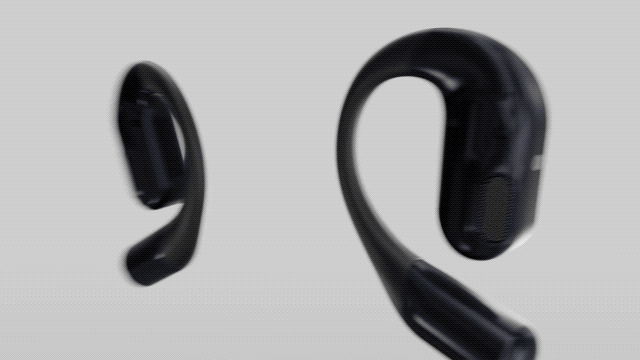
Nottaはソフトウェアサービスとしての進化だけでなく、ユーザー体験をさらに向上させるための専用ハードウェアの開発にも取り組んでいます。
その代表的な製品が、AI機能を搭載したイヤホン「Zenchord 1」です。このイヤホンは、NottaのAI技術と連携することで、日常の様々なシーンにおける情報処理をよりスマートかつ効率的に行うことを目指しています。
ここでは、Zenchord 1が持つ機能とコンセプト、Nottaとの連携による具体的な活用例、そして現在の市場評価と今後の展望について解説します。
Zenchord 1の機能とコンセプト
Zenchord 1は、従来のイヤホンが持つ「聴く」という基本的な機能を大きく超え、「録る・書く・訳す・要約する・考える」といった知的作業をサポートすることを目指して開発されたデバイスです。
単に音楽を聴いたり通話したりするだけでなく、ユーザーの生産性向上や情報収集をイヤホン単体、あるいは連携するスマートフォンやPCを介して支援するというのが、この製品の核となるコンセプトです。
主な機能としては、まず高品質な「録音機能」が挙げられます。クリアな音声を捉えることで、後続のAI処理の精度を高めます。
そして、イヤホンで録音した音声をリアルタイムで文字に起こす「リアルタイム文字起こし機能」、異なる言語間のコミュニケーションを助ける「多言語翻訳機能」、長文の音声情報から重要なポイントを抽出する「AIによる要約機能」などが搭載されているとされています。
NottaがZenchord 1のような専用ハードウェアを開発・提供する背景には、ソフトウェアとハードウェアを緊密に連携させることで、ユーザー体験を最適化し、自社のサービスエコシステムを強化しようという戦略があると考えられます。
日常的に使用頻度の高いイヤホンというデバイスにAI機能を組み込むことで、よりシームレスな情報入力とNottaサービスの利用促進を図り、ユーザーのNottaプラットフォームへの定着を促す狙いがあると言えるでしょう。

Nottaと連携した使い方の可能性
Zenchord 1の最大の特長は、Nottaの強力なAI文字起こし・要約サービスと緊密に連携して機能する点にあります。
イヤホンで録音された音声データは、Nottaのプラットフォームに送られ、そこで高度なAI処理が施された後、文字起こし結果や要約としてユーザーに提供されるという流れが想定されます。
この連携により、様々なシーンでNottaの活用法が大きく広がります。例えば、会議中にZenchord 1を装着していれば、手元のスマートフォンやPCを操作することなく、イヤホンの簡単な操作だけで録音を開始し、リアルタイムで文字起こしされる内容を(連携デバイス上で)確認することができます。
重要な発言を聞き逃すリスクを減らし、より会議に集中できるようになるでしょう。
移動中や作業中にふと浮かんだアイデアやタスクを、Zenchord 1に話しかけるだけで音声メモとして記録し、後でNottaが自動的にテキスト化・要約してくれるといった使い方も考えられます。
これにより、思考のキャプチャがより手軽になり、創造的な活動をサポートします。
また、外国語での会話の際に、イヤホンを通じてリアルタイムで翻訳された音声を聞き取ったり、自身の発言を相手の言語に翻訳して伝えたりといった、より自然な形での多言語コミュニケーションも期待できます。
このように、スマートフォンを取り出す手間なく、ハンズフリーに近い形で高度な情報処理が可能になることは、Zenchord 1とNottaの連携がもたらす大きなメリットと言えるでしょう。
現在の市場評価と今後への期待
AIイヤホン「Zenchord 1」は非常に先進的なコンセプトを持つ製品ですが、リサーチ情報によると、2025年5月時点では、この製品に特化した独立したユーザーレビューや詳細な性能評価はまだ市場に多く出回っていない状況です。
これは、Zenchord 1がまだ市場導入の初期段階にあるか、あるいは特定のニッチなユーザー層をターゲットとした製品である可能性を示唆しています。
過去には、Makuakeのようなクラウドファンディングプラットフォームで先行販売が行われた形跡があり、これは新しい製品の初期の市場反応を探りつつ、開発資金を調達するための一般的な手法です。
今後、一般販売が本格化し、より多くのユーザーの手に渡るようになれば、具体的な使用感や性能に関する客観的な評価が集まってくることが期待されます。
Zenchord 1が掲げる「録る、書く、訳す、要約する、考える」をイヤホン一台で、しかもハンズフリーに近い形で実現するというコンセプトは、ウェアラブルAIアシスタントの将来像の一つを示しており、非常に野心的です。
これが高いレベルで実現できれば、私たちの働き方や学び方に大きな変革をもたらす可能性を秘めています。
ただし、この野心的なコンセプトを実現するためには、いくつかの技術的な課題をクリアする必要があります。
例えば、周囲の騒音を効果的に抑制し、クリアな音声を捉えるための高感度なマイク性能、長時間の連続使用に耐えうる十分なバッテリー持続時間、AI処理の精度と速度のさらなる向上、そして何よりも直感的で使いやすいユーザーインターフェースとエクスペリエンスの設計が不可欠です。
Zenchord 1がこれらの課題をどの程度克服し、ユーザーの期待に応える製品として市場に受け入れられるかが、今後の評価を大きく左右することになるでしょう。
Nottaを使う前に知っておくべき注意点まとめ
Nottaは非常に便利なAI文字起こしツールですが、その機能を最大限に活用し、快適に利用するためには、事前にいくつかの注意点や制限事項を理解しておくことが大切です。
無料プランと有料プランで異なる利用条件、文字起こしの精度に影響を与える可能性のある要因、そして万が一トラブルが発生した際の基本的な対処法などを知っておくことで、後々の誤解や問題を避けることができます。
ここでは、Nottaを使い始める前に押さえておきたい重要なポイントをまとめました。
1. 無料プランと有料プランの制限内容
Nottaを利用する上でまず理解しておくべきなのは、無料プランと有料プランで提供される機能や利用時間に大きな違いがあるという点です。
前述の通り、無料プランにおける最も顕著な制限は「1ファイル・1会話あたり3分まで」というものです。
月間の総利用枠が120分であっても、この「3分ルール」により、長時間の会議やインタビューの文字起こしには実質的に不向きです。この点は、サービスの試用や本格的な評価を行う上で大きな制約となります。
有料プランにアップグレードすることで、この時間制限は大幅に緩和されます。

例えば、リサーチ情報によるとProプランでは1回の会話あたりの上限が最大90分、Businessプランでは最大5時間となります。
しかし、有料プランであっても、AI要約機能や特定の高度な翻訳機能など、一部の機能については契約プランによって月間の利用回数に上限が設定されている場合があります。
また、文字起こし精度を向上させるためのカスタム辞書機能についても、登録できる単語数にはプランごとに上限が設けられています。
月にアップロードして文字起こしできるファイルの総数にも、プランによって制限があることを覚えておきましょう。
これらの制限事項は、Nottaがユーザーをより上位のプランへと誘導するためのアップセル戦略の一環と考えられます。
基本的な文字起こしニーズを持つユーザーには比較的低価格なプランを、より高度な機能や無制限に近い利用を求めるヘビーユーザーや法人顧客には高価格帯のプランを提供するという段階的な価値提供モデルを採用しているのです。
自身の利用目的や頻度、必要な機能をしっかりと見極め、最適なプランを選択することが重要です。
2. 文字起こし精度に影響する要因とは?
Nottaは高い文字起こし精度を謳っていますが、その精度は様々な要因によって左右されることを理解しておく必要があります。
これはNottaに限らず、AI文字起こしサービス全般に言えることです。「完璧な精度」を常に期待するのではなく、どのような場合に精度が低下しやすいのかを知っておくことが、ツールを効果的に活用するための鍵となります。
Nottaのヘルプセンターでも、精度は会議の内容、話者の話し方、録音環境の質などに影響されると説明されています。特に以下のような要因が精度に影響を与える可能性があります。
- 録音環境:騒音が多い場所での録音、エコー(反響)が大きい部屋、マイクからの距離が遠い、複数の人が同時に話すなど、音声が不明瞭になりやすい環境では精度が著しく低下することがあります。
- 話者の話し方:声が小さい、早口すぎる、発音が不明瞭、強いアクセントや方言がある、専門用語や固有名詞を多用する場合なども、AIが正確に認識しにくい要因となります。
- マイクの性能:スマートフォンの内蔵マイクよりも、専用の外部マイクを使用した方がクリアな音声を録音でき、結果として文字起こしの精度向上に繋がる傾向があります。
対策としては、できる限り静かで反響の少ない環境を選び、マイクに近づいてはっきりと話すことを心がけるのが基本です。
可能であれば、高性能な外部マイクを使用することも有効です。また、有料プランの機能になりますが、専門用語や固有名詞をカスタム辞書に事前に登録しておくことで、特定の分野における認識精度を高めることが期待できます。
Nottaが公表する最大精度と、実際の利用シーンで体感する実用的精度には差が生じ得ることを念頭に置き、重要な記録の場合は必ず人の目で確認・修正する作業を怠らないようにしましょう。

3. トラブル時の対処法(遅延・クラッシュ・UI不具合など)
Nottaを利用している中で、文字起こし処理がなかなか進まない、アプリケーションが突然クラッシュする、ユーザーインターフェースがうまく表示されないといった予期せぬトラブルに遭遇することもあるかもしれません。
そのような場合に備えて、基本的な対処法を知っておくと安心です。
文字起こしの処理が進まない、または非常に遅いと感じる場合は、まず自身のインターネット接続が安定しているかを確認しましょう。
Wi-Fi接続が不安定な場合は、より安定した環境に移動するか、有線LAN接続を試すことが推奨されます。
また、音声ファイルに話者識別機能を有効にしてインポートした場合、通常の文字起こしよりも処理に時間がかかることがあります。
しばらく待っても改善しない場合は、Nottaアプリ内のフィードバック機能などを利用して、該当データの情報と共にサポートチームに問い合わせることを検討しましょう。
アプリケーションのクラッシュやUIの表示不具合などが発生した場合は、まずアプリケーションやブラウザの再起動を試みてください。
それでも解決しない場合は、ブラウザのキャッシュをクリアしたり、OSやNottaアプリが最新バージョンになっているかを確認したりするのも有効な手段です。問題が継続する場合は、やはりサポートチームへの連絡が必要となります。
そして、多くのユーザーが指摘する最も深刻な問題の一つが、無料トライアルからの自動課金です。
これを避けるための最も重要な対処法は、無料トライアルを開始する際に、キャンセル方法と正確なキャンセル期限を必ず確認し、自身のカレンダーにリマインダーを設定するなどして自己管理を徹底することです。
Nottaのヘルプセンターに記載されているキャンセル期限(例: モバイルアプリ版はトライアル終了の24時間前まで、Webサイト版はトライアル終了前まで)を厳守する必要があります。
万が一意図せず課金されてしまった場合、Nottaのポリシー上、返金交渉は困難である可能性が高いことを念頭に置いてください。
リサーチ情報によれば、Nottaのヘルプセンターでは基本的なトラブルシューティング情報が提供されているものの、クラッシュやUIの具体的な問題、あるいは無料トライアルからの自動課金に関する詳細な対処法(特に返金交渉の可否や手順など)については、情報が不足しているか見つけにくい可能性があります。
ユーザーとしては、利用規約を事前に熟読すること、キャンセル期限を厳密に管理すること、そしてAI文字起こしサービス全般に対する現実的な期待値を持つことが、トラブルを未然に防ぎ、万が一の際にも冷静に対処するための自己防衛策となります。
まとめ「Notta完全ガイド」
これまで、AI文字起こしツールNottaの基本的な概要から、主な機能、料金プラン、使い方、ユーザーの評判、セキュリティ対策、さらにはAIイヤホン「Zenchord 1」との連携や利用上の注意点に至るまで、幅広く解説してきました。
Nottaは、多くの強みを持つ一方で、いくつかの課題や注意点も抱えています。
この最終セクションでは、Nottaの強みと弱みを改めて整理し、導入を検討する際に確認すべき重要なポイント、そしてNottaを効果的に試し始めるためのおすすめの方法について総括します。
Nottaの強み・弱みを総括
Nottaは、AI技術を活用して音声情報を効率的にテキスト化し、活用するための多機能なツールです。その主な強みと、利用する上で留意すべき弱みを以下にまとめます。
- 高速なリアルタイム文字起こし
- 豊富な多言語対応
- AIによる自動要約機能
- 便利な連携機能
- 多様なデバイス対応
- セキュリティへの配慮
- 比較的柔軟な有料プラン
- 無料プランの厳しい制限
- 文字起こし精度の限界
- 話者識別機能の精度
- 無料トライアルからの自動課金問題
- ユーザーインターフェース(UI)
- カスタマーサポート
これらの強みと弱みを総合的に理解した上で、Nottaが自身のニーズに合致するかどうかを判断することが重要です。
導入前に確認すべき3つのポイント
Nottaの導入を具体的に検討する際には、後悔しないためにも、事前に以下の3つのポイントを必ず確認・検討することをおすすめします。
1. 利用目的とプランの適合性
まず、Nottaをどのような目的で利用したいのか、そしてそのためにはどの程度の機能や文字起こし時間が必要なのかを明確にしましょう。無料プランは機能や時間に大きな制限があるため、本格的な利用には向きません。
有料プラン(Pro、Businessなど)の機能詳細(AI要約の回数制限、カスタム辞書の単語数、連携可能なサービスなど)をよく確認し、自身のニーズと予算に最も適したプランを選択することが重要です。
特に、利用したい特定の機能(例:バイリンガル文字起こし、高度なセキュリティ機能)が、検討しているプランに含まれているかを事前にしっかり確認してください。
2. 料金体系と課金システム(特に無料トライアル)
Nottaの料金プランは月額払いと年額払いがあり、年額払いの場合は月あたりの料金が割安になります。しかし、無料トライアルを利用する際は、その後の自動課金の仕組みに最大限の注意が必要です。
トライアル期間、キャンセル方法、そしてキャンセル期限(多くの場合、トライアル終了日の24時間前など、かなり早い段階に設定されています)をトライアル開始時に必ず確認し、自身のカレンダーにリマインダーを設定するなど、自己管理を徹底してください。
Nottaは原則として返金に応じないポリシーであるとされているため、意図しない課金を避けるための事前準備が不可欠です。
3. 文字起こし精度への現実的な期待値と利用環境
NottaはAIによる文字起こしツールであり、その精度は録音環境(騒音の有無、マイクの性能など)や話者の話し方(明瞭さ、アクセントなど)に大きく左右されます。
公称されている最大精度が常に保証されるわけではないことを理解し、100%完璧な文字起こしを期待しすぎないことが重要です。
特に重要な会議やインタビューの記録に利用する場合は、必ず最終的に人間の目で確認し、修正を行う前提で導入を検討しましょう。
可能であれば、実際の利用環境でトライアルを行い、どの程度の精度が得られるのかを事前に把握しておくことをお勧めします。
これらのポイントを事前にしっかりと確認することで、Notta導入後のミスマッチを防ぎ、より満足度の高い利用体験に繋げることができるでしょう。
まずは短期のProプランから試すのがおすすめ!
Nottaの全機能をじっくりと評価し、自身の業務や学習スタイルに本当に合うかどうかを見極めたいけれど、無料プランでは制限が厳しすぎるし、無料トライアルの自動課金リスクも避けたい…そうお考えの方も多いかもしれません。
そのような場合、Nottaの真価を比較的低リスクで試すための一つの方法として、まずは月額契約の「プレミアムプラン(Proプラン)」を短期間(例えば1ヶ月間)利用してみることを検討してみてはいかがでしょうか。
年間契約に比べて初期費用を抑えられますし、もしサービスが期待に沿わなかった場合でも、1ヶ月で利用を終了すれば、それ以上の大きな金銭的負担を負うリスクを回避できます。
この短期間の有料プラン利用を通じて、実際の会議やインタビュー、講義などでNottaを積極的に活用し、文字起こしの精度、AI要約機能の便利さ、各種連携機能の使い勝手などを実体験に基づいて評価します。
その上で、Nottaが自身の生産性向上に大きく貢献すると判断できれば、よりコストパフォーマンスの高い年間契約に切り替えたり、チームでの利用が必要であればビジネスプランへのアップグレードを検討したりするという段階的なアプローチが可能です。
もちろん、月額プランであっても契約内容や解約条件は事前にしっかりと確認する必要があります。
しかし、無料トライアルの自動課金に神経をすり減らすよりも、計画的に短期間の有料プランを利用する方が、Nottaの機能を存分に試し、冷静な導入判断を下すための有効な手段となり得るでしょう。
ご自身の状況に合わせて、最適な方法でNottaの導入をご検討ください。








